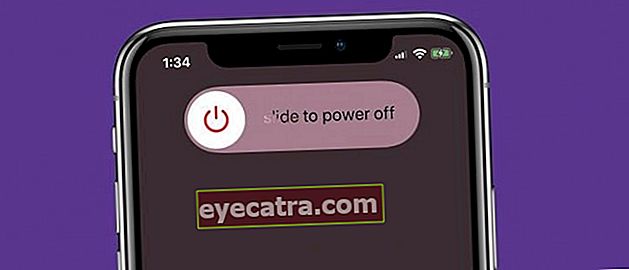hogyan lehet kijavítani a merevlemez hibás szektorait a Windows rendszerben
A rossz szektorú merevlemez javítását egyszerű lépésekkel teheti meg. Nézze meg itt a magyarázatot, hogy rossz szektorjavítást hajtson végre!
Azok számára, akik mindennap számítógépet vagy laptopot használnak az iskolai és munkahelyi feladatok támogatásához, biztosan Ön már ismeri merevlemez. Ez az összetevő nagyon fontos, mert adattárolási területként működik.
Annak ellenére, hogy nagyon nagy tárolókapacitással érhető el, a merevlemezt is meg kell formáznia, hogy a maradék adatokat törölje a szoftverből, így az nem lassú.
A merevlemezzel kapcsolatos másik probléma az rossz szektor ami adatvesztést okozhat a merevlemezen.
Ezért tudnia kell hogyan lehet kijavítani egy rossz szektor merevlemezt hogy ne essen pánikba, amikor ez történik a készülékével.
A rossz szektorú merevlemez egyszerű javítása
Rossz szektor olyan kifejezés, amikor a merevlemezen van egy olyan szektor, amely sérült a parancsokra nem adott válasz formájában olvas (olvasni) is ír (írás) számítógépről.
A rossz szektorokat az álnevek fizikai károsodása okozhatja kemény rossz szektorok. Ez általában azért történik, mert fej a merevlemezről megérintette tál és több szektort is károsított. Ennek oka lehet a behatolt por vagy a merevlemez leesése is. Sajnos nehéz rossz szektorok nem javítható.
Másrészt a rossz szektorokat olyan szoftverek is okozhatják, amelyek hibásak az operációs rendszerben. Ezt nevezik puha rossz szektor és javítható azzal, hogy alacsony szintű formátum vagy használja a Windows Disk Check programot.
Annak érdekében, hogy rossz szektorjavítás, először meg kell határoznia, hogy mekkora sérülést okozott a készülék merevlemezén. Hogy megtudja, hallgassa meg hogyan ellenőrizhető a merevlemezen lévő rossz szektorok száma a következő.
A merevlemezen található rossz szektorok számának ellenőrzése
Ha meg tudja vizsgálni a merevlemezt, és információkat szerez a rossz szektorokról, akkor a készülék szenved puha rossz szektor. Ezzel szemben, ha nem tudja elvégezni az ellenőrzést, akkor a merevlemez szenved kemény rossz szektorok.
Eközben ahhoz, hogy biztosan megismerjük a tapasztalt rossz szektorok számát, alkalmazásra van szükség. Ebben a magyarázatban az ApkVenue használja EaseUS Partition Master Free Edition amely a Windows operációs rendszer különböző verzióihoz használható, például a Windows 7, 8 és 10.
Következő hogyan lehet megjavítani a rossz szektorú merevlemezeket az EaseUS segítségével, különösen azok számára, akik nem ismerik ezt az alkalmazást.
1. Töltse le az EaseUS Partition Master Free Edition alkalmazást
Az első dolog, amit meg kell tennie, az alkalmazás letöltése a linken keresztül //www.easeus.com/partition-manager/epm-free.html. Ahogy a neve is mutatja, ez az alkalmazás ingyenes, nagyon banda.
Győződjön meg róla, hogy gyors internetkapcsolathoz csatlakozik, hogy a letöltés gyors legyen. Ha befejezte, telepítse és nyissa meg az alkalmazást.
2. Végezze el a rossz szektor javítását
- Továbbá, jobb gombbal kattintson a lemezre amelyet ellenőrizni szeretne, például az F lemezt, és válassza ki Felületi teszt.
 Fotóforrás: EaseUS
Fotóforrás: EaseUS - Az automatikus ellenőrzési folyamat lefut. A rossz szektorokat a jelzi Piros. Ha túl sok rossz szektor van, az ellenőrzési folyamat eltart egy ideig. Győződjön meg arról, hogy nem rohan a laptop használata.
A rossz szektorú merevlemez javítása
Ha az operációs rendszer rossz szektorokat észlel, mind a merev, mind a puha, akkor a számítógépén vagy laptopján lévő merevlemez használhatatlannak tekinthető. Ennek eredményeként az adatok elvesztésével és a merevlemez kapacitásának csökkenésével járhat.
Ezért jobb, ha mindig megteszed készítsen biztonsági másolatot az adatokról. Mentheti egy adatmentési webhelyre, hogy adatai mindig biztonságosak és hozzáférhetőek legyenek, amíg internetkapcsolat van.
De vannak még hogyan lehet kijavítani egy rossz szektor merevlemezt amelyet megpróbálhat megmenteni a merevlemezen a sérülésektől.
Javítsa a Soft Bad Sector-t a Windows rendszerben
Ahogy az ApkVenue fentebb említette, még mindig megteheti rossz szektorjavítás a merevlemezen puha rossz szektor, különösen, ha az eszköz még mindig elérhető.
A hibás szektorú merevlemez kijavítása a Windows rendszerben így történik puha rossz szektor.
1. Adatok biztonsági mentése
Az első lépés, amelyet meg kell tennie, az a még hozzáférhető adatok mentése és mentse egy másik merevlemezre sérülésektől mentes.
Megpróbálhatja használni adat-helyreállító szoftver a már elveszett vagy törölt adatok helyreállításához.
2. Futtassa a CHKDSK parancsot
- A CHKDSK parancs futtatásához írja be a következőt: cmd a Windows keresőmezőjében.

- Ezután kattintson a lehetőségekre Futtatás rendszergazdaként.

- A merevlemez hibás szektorának javítása a cmd segítségével gépeléssel lehetséges chkdsk e: / f / r / x és nyomja meg Belép. Az e betűt lecserélheti az ellenőrzendő merevlemez betűre.
 Fotóforrás: EaseUS
Fotóforrás: EaseUS 3. Formázza a merevlemezt
- Nyisd ki Fájlkezelő, azután jobb gombbal kattintson a merevlemezre hogy tenni akar rossz szektorjavítás, és válassza Formátum.

- rendezni fájlrendszer mint NTFSjelölje be az oszlopot Gyors formázásés kattintson a gombra Rajt.

Miután követte a rossz szektor merevlemez javítását puha rossz szektor A fenti módon újból felhasználhatja a merevlemezt, és oda mentheti az adatait.
Javítsa a Hard Bad Sector-t a Windows rendszerben
Ha a merevlemez tapasztal kemény rossz szektorok, akkor nem követheti, hogyan lehet javítani egy rossz szektorú merevlemezt, mint egy tapasztalt merevlemezt puha rossz szektor.
Út rossz szektorjavítás a legvalószínűbb az alacsony szintű formátum más néven fizikai formátum, azaz visszaállítás Blokk, fürt, és ágazat a merevlemezen.
Sajnos egy normál PC vagy laptop nem képes erre alacsony szintű formátum a merevlemezen. Ha ezt folytatja, a kockázat is végzetes, nevezetesen a merevlemez tartósan sérült.
Ezért két dolgot tehet a merevlemez-meghajtókat használó rossz szektorok javításának módjaként kemény rossz szektorok, vagyis adja át a merevlemezt egy hivatásos tisztnek javítandó, vagy klónozza a merevlemezt fájlokat egy új merevlemezre a további sérülések elkerülése érdekében.
Így lehet javítani egy rossz szektor merevlemezt, mindkettőt puha rossz szektor továbbá kemény rossz szektorok. Óvatosan és körültekintően kell eljárnia rossz szektorjavítás hogy ne merüljön fel további sérülés a merevlemezen.
Ha nem biztos benne, akkor a készüléket szakemberhez viheti javításra. Így megkapja a PC vagy laptop teljesítményét, amely a merevlemez javítása után ismét növekedni fog.
Olvassa el a cikkeket is Tech Hack vagy más érdekes cikkeket a Sheila Aisya Firdausy.